
Настройка экрана Главный
Можно добавить/удалить кнопки действий, которые отображаются на экране Главный, в соответствии с приложением или вашими предпочтениями относительно их расположения. Можно также изменить порядок их отображения.
Добавление кнопок на экран Главный
Можно добавить кнопки быстрого вызова для экрана Главный, назначив их для наиболее часто используемых функций, таких как <Копия>, <Факс> и <Сканирование>. Например, задачи можно выполнять быстрее и более эффективно, назначив для одной кнопки целый набор операций (например, «сканировать оригинал с обеих сторон, сохранить его как сильно сжатый PDF-файл и отправить по эл. почте»).
 |
Настройки, назначаемые для кнопки быстрого вызова, необходимо заранее зарегистрировать как любимые настройки. Добавление часто используемых настроек |
1
Выберите <Настройки главн. экрана> на экране Главный. Экран Главный
При появлении экрана входа в систему введите правильные идентификатор и PIN-код. Вход в систему аппарата.
2
Выберите <Выбор кнопки для отображения>.
3
Выберите функцию в любимых настройках, которую необходимо назначить для кнопки.
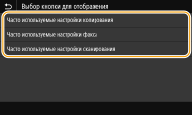
4
Установите флажок для всех настроек, которые будут отображаться на экране Главный, и выберите <Применить>.
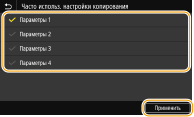

Удаление зарегистрированных кнопок
Снимите флажок у имени кнопки, которую требуется удалить, затем выберите <Применить>. После удаления зарегистрированной кнопки на экране Главный на месте кнопки появляется пустая ячейка. Если она не нужна, удалите ее.
5
Прочтите текст сообщения и выберите <OK>.
Кнопка выбранных новых настроек добавляется на экран Главный.

Если экран Главный заполнен и больше нельзя регистрировать новые параметры, удалите зарегистрированные кнопки и пустые ячейки в меню <Настройки главн. экрана>.
Изменение расположения кнопок
Для упрощения применения кнопок можно изменить их расположение по своему усмотрению. Например, можно поместить наиболее часто используемые кнопки в начало или же разместить кнопки вызова функций вместе с кнопками быстрого вызова любимых настроек. Вместо кнопки можно также вставить пустую ячейку (пространство) для повышения удобства просмотра экрана Главный.
1
Выберите <Настройки главн. экрана> на экране Главный. Экран Главный
При появлении экрана входа в систему введите правильные идентификатор и PIN-код. Вход в систему аппарата.
2
Выберите <Установка порядка отображения>.
3
Выберите кнопку, которую необходимо переместить.
Выбранная кнопка будет выделена. Коснитесь выбранной кнопки еще раз, чтобы снять выделение.
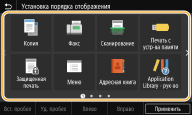
4
Выберите <Влево> или <Вправо>.
Кнопка перемещается на столько позиций, сколько раз вы коснетесь.
Продолжительным касанием кнопки <Влево> или <Вправо>, можно непрерывно перемещать выбранную кнопку.
 Вставка пустой ячейки
Вставка пустой ячейки
Если выбрать пункт <Вст. пробел>, слева от выбранной кнопки вставляется пустая ячейка.
Если выбрана кнопка в конце, пустая ячейка вставляется даже в том случае, когда выбран вариант <Вправо>.

Удаление пустой ячейки
Выберите пустую ячейку, которую требуется удалить, и выберите <Уд. пробел>.
5
Выберите <Применить>.